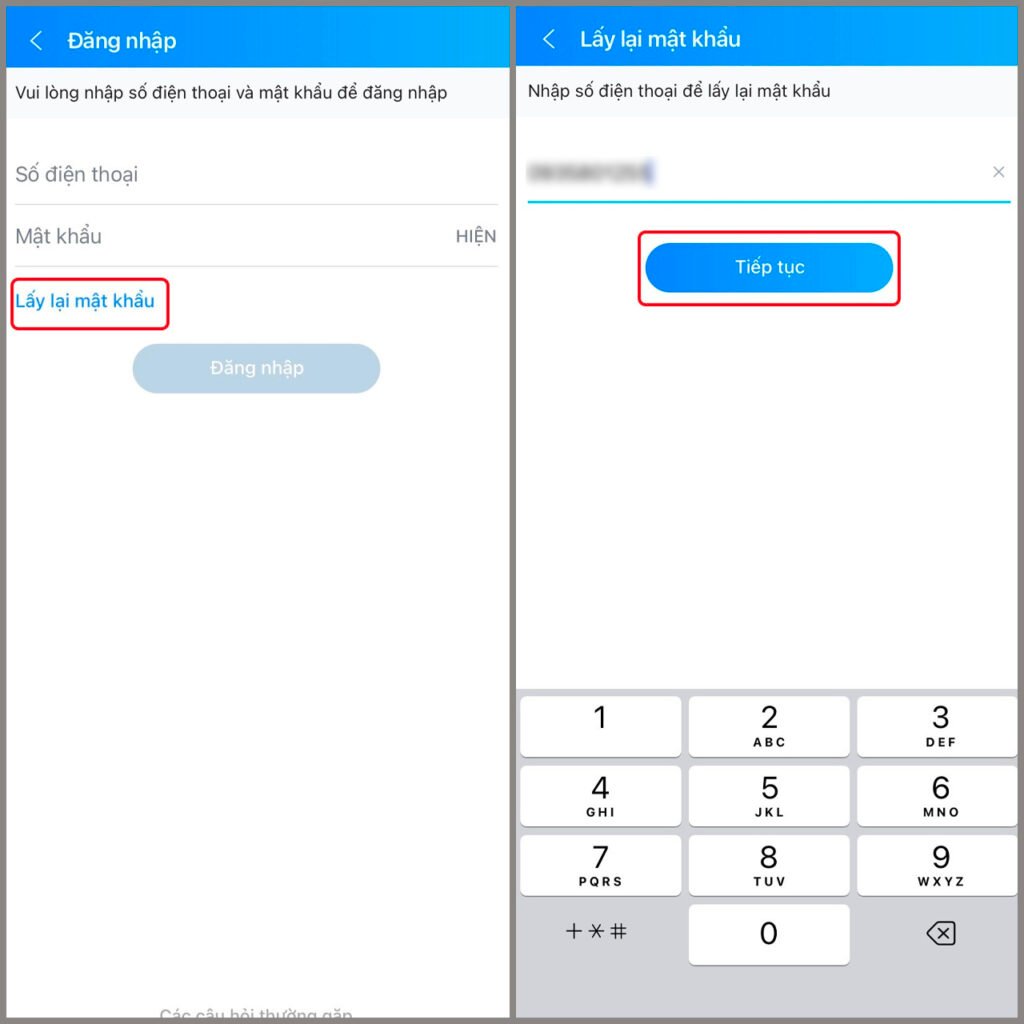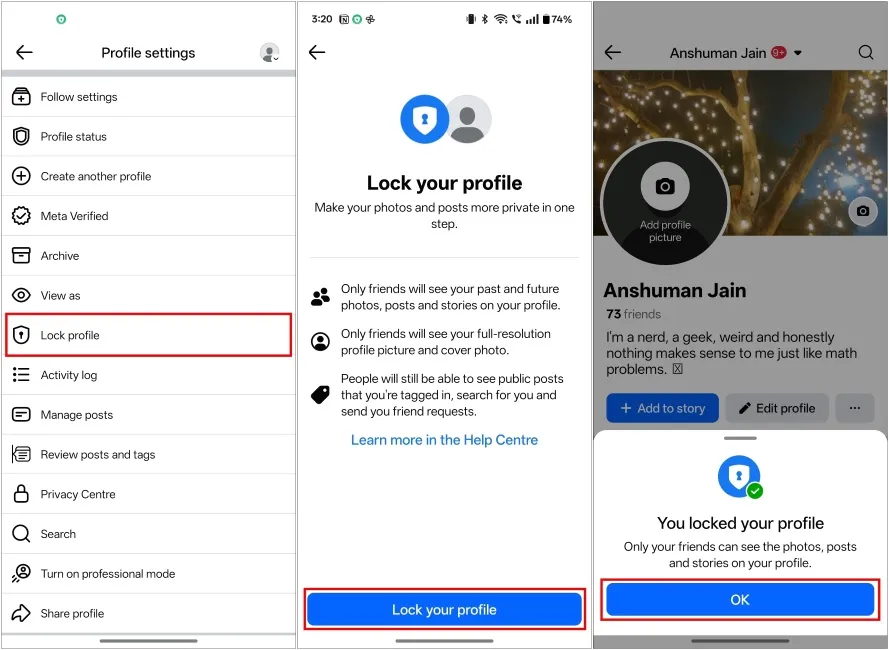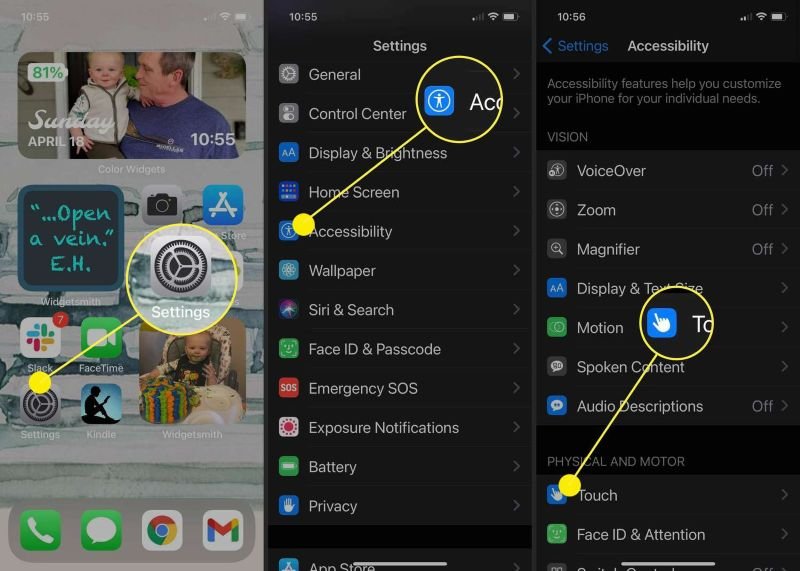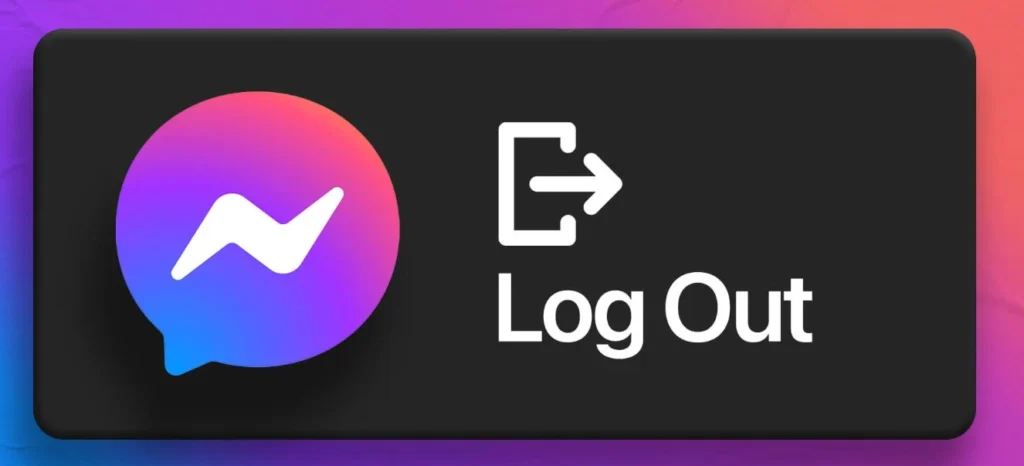Để giải phóng dung lượng iPhone, bạn cần thực hiện 8 bước chính: xóa ảnh và video không cần thiết, dọn dẹp bộ nhớ đệm ứng dụng, tối ưu lưu trữ iCloud, xóa tin nhắn cũ, quản lý tải xuống offline và sử dụng tính năng “Offload App”. Phương pháp này có thể giải phóng từ 5-20GB dung lượng chỉ trong 15-30 phút thực hiện. Cùng Tin game tìm hiểu chi tiết hơn trong bài viết sau nhé!
Hướng Dẫn Giải Phóng Dung Lượng iPhone Từng Bước
Bước 1: Kiểm Tra Và Phân Tích Dung Lượng Hiện Tại
Vào Cài đặt > Chung > Lưu trữ iPhone để xem chi tiết dung lượng đang sử dụng. Tại đây, bạn sẽ thấy danh sách ứng dụng được sắp xếp theo dung lượng từ cao xuống thấp.
Chú ý đặc biệt đến các mục như Ảnh, Tin nhắn, Safari, và các ứng dụng streaming như Netflix, YouTube. Đây thường là những “thủ phạm” chiếm nhiều dung lượng nhất trên iPhone.
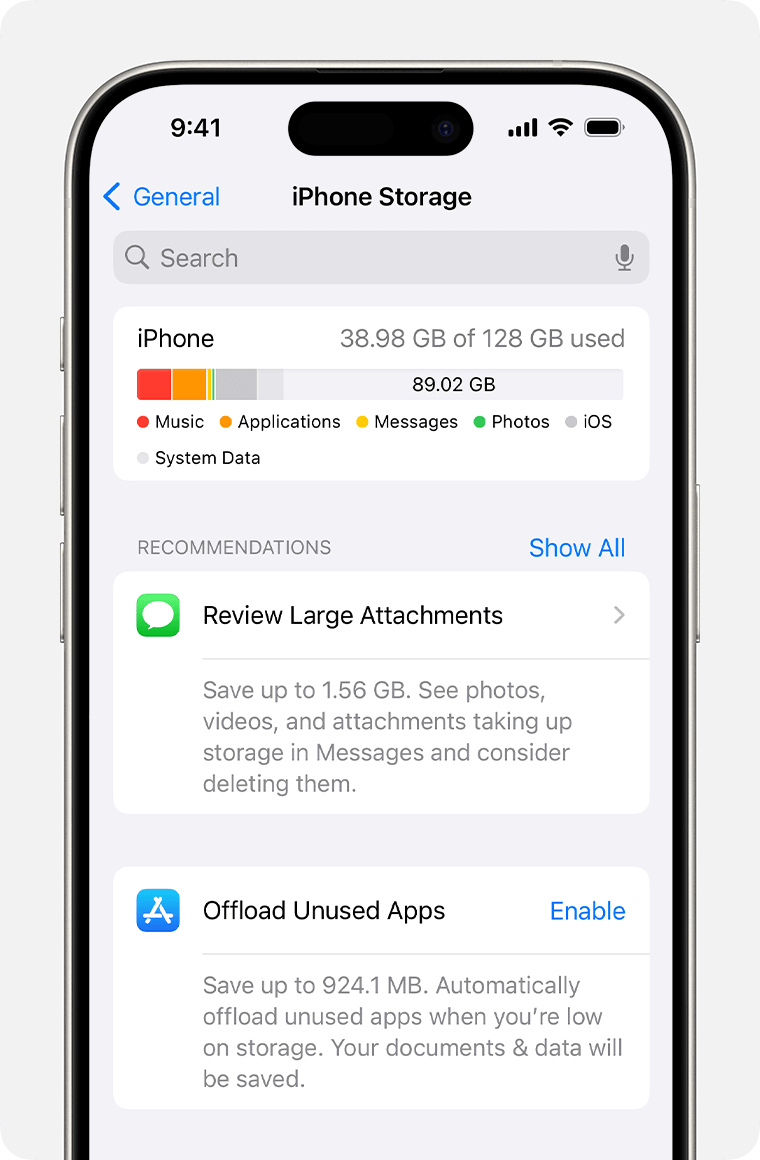
Bước 2: Tối Ưu Thư Viện Ảnh Và Video
Mở ứng dụng Ảnh và chọn Album > Đã xóa gần đây. Nhấn Chọn tất cả > Xóa tất cả để xóa vĩnh viễn các ảnh đã xóa tạm thời. Thao tác này có thể giải phóng ngay 1-3GB.
Tiếp theo, bật tính năng Tối ưu lưu trữ iPhone trong Cài đặt > Ảnh. Tính năng này sẽ tự động lưu phiên bản chất lượng thấp hơn trên iPhone và giữ bản gốc trên iCloud, tiết kiệm đáng kể dung lượng.
Bước 3: Dọn Dẹp Bộ Nhớ Đệm Safari
Vào Cài đặt > Safari > Xóa lịch sử và dữ liệu trang web. Thao tác này sẽ xóa toàn bộ cache, cookies và lịch sử duyệt web, thường giải phóng từ 500MB đến 2GB.
Ngoài ra, hãy kiểm tra mục Tải xuống trong Safari. Nhiều file PDF, hình ảnh được tải về tự động và tích tụ theo thời gian mà người dùng không hay biết.
Bước 4: Quản Lý Tin Nhắn Và Tệp Đính Kèm
Tin nhắn với nhiều hình ảnh, video và file đính kèm có thể chiếm đến 5-10GB. Vào Cài đặt > Tin nhắn > Giữ tin nhắn và chọn 30 ngày hoặc 1 năm thay vì Mãi mãi.
Để xóa tệp đính kèm cụ thể, vào Cài đặt > Chung > Lưu trữ iPhone > Tin nhắn > Tài liệu và dữ liệu. Tại đây bạn có thể xóa từng loại tệp như video, ảnh, GIF một cách có chọn lọc.
Bước 5: Sử Dụng Tính Năng “Offload App”
Tính năng Offload App cho phép xóa ứng dụng nhưng giữ lại dữ liệu và cài đặt. Vào Cài đặt > Chung > Lưu trữ iPhone, chọn ứng dụng ít dùng và nhấn Offload App.
Bạn cũng có thể bật tự động offload bằng cách vào Cài đặt > App Store > Offload ứng dụng không sử dụng. iPhone sẽ tự động offload các app không dùng khi dung lượng cạn kiệt.
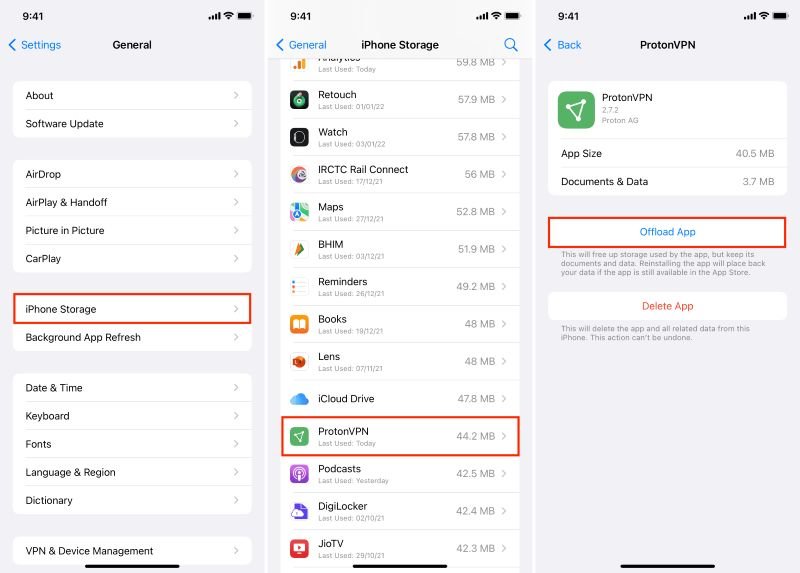
Công Cụ Và Tính Năng Hỗ Trợ Tối Ưu
Tính Năng Tối Ưu Lưu Trữ Tích Hợp
iOS cung cấp nhiều gợi ý tối ưu thông minh trong Cài đặt > Chung > Lưu trữ iPhone. Các gợi ý phổ biến bao gồm Xem lại video cá nhân lớn, Tự động xóa cuộc hội thoại cũ, và Lưu trữ ảnh và video trong iCloud.
Mỗi gợi ý đều hiển thị số dung lượng có thể tiết kiệm, giúp bạn ưu tiên thực hiện những thao tác mang lại hiệu quả cao nhất.
Quản Lý Tải Xuống Offline
Nhiều ứng dụng như Spotify, Netflix, YouTube Premium cho phép tải nội dung offline. Kiểm tra và xóa các bài hát, phim, video đã tải xuống mà không còn cần thiết.
Trong Spotify: Cài đặt > Lưu trữ > Xóa cache. Trong Netflix: Tải xuống > Chỉnh sửa > Xóa từng nội dung không cần.
Tối Ưu iCloud Và Đồng Bộ
Bật iCloud Photos và iCloud Drive để tự động đồng bộ dữ liệu lên cloud. Vào Cài đặt > [Tên của bạn] > iCloud để cấu hình các dịch vụ đồng bộ.
Đặc biệt hữu ích là tính năng Desktop and Documents Folders giúp đồng bộ file từ máy tính, giảm nhu cầu lưu trữ trực tiếp trên iPhone.
Mẹo Nâng Cao Và Tránh Sai Lầm
5 Mẹo Tối Ưu Dung Lượng Hiệu Quả
Sử dụng định dạng HEIF/HEVC: Vào Cài đặt > Camera > Định dạng và chọn Hiệu quả cao. Định dạng này giảm 50% dung lượng ảnh/video so với JPEG/H.264 truyền thống.
Tắt Live Photos cho ảnh không cần thiết: Live Photos chiếm gấp 3 lần dung lượng ảnh thường. Tắt tính năng này trong Camera hoặc chuyển đổi Live Photos thành ảnh tĩnh trong thư viện.
Sai Lầm Thường Gặp Khi Dọn Dẹp
Không kiểm tra “Recently Deleted”: Nhiều người quên xóa vĩnh viễn ảnh/video trong thùng rác, khiến dung lượng không được giải phóng thực sự.
Xóa ứng dụng thay vì offload: Xóa hoàn toàn ứng dụng sẽ mất dữ liệu và cài đặt. Sử dụng “Offload App” để giữ lại dữ liệu quan trọng.
Cách Khắc Phục Khi Dung Lượng Vẫn Đầy
Nếu sau khi thực hiện các bước trên mà dung lượng vẫn không đủ, hãy khởi động lại iPhone để xóa cache hệ thống. Thao tác Force restart (giữ nút nguồn + nút âm lượng) có thể giải phóng thêm 1-2GB.
Cuối cùng, cân nhắc nâng cấp gói iCloud lưu trữ (50GB chỉ 23,000đ/tháng) để đồng bộ toàn bộ dữ liệu lên cloud và giải phóng tối đa dung lượng thiết bị.
Kết Luận
Giải phóng dung lượng iPhone không khó nếu bạn thực hiện đúng trình tự và sử dụng các tính năng tối ưu có sẵn. Ưu tiên xử lý ảnh/video, tin nhắn và cache trình duyệt trước vì đây là những mục chiếm nhiều dung lượng nhất. Kết hợp với việc sử dụng iCloud và tính năng Offload App, bạn có thể duy trì dung lượng trống ổn định cho iPhone. Thực hiện định kỳ hàng tháng để tránh tình trạng đầy bộ nhớ đột ngột.